
Dans Geographic Sketchpad, avez-vous déjà rencontré une situation dans laquelle vous devez définir du texte comme bouton Afficher/Masquer ? Ce tutoriel vous donnera un moyen simple d'obtenir cet effet. En utilisant les outils de boutons et les scripts avancés intégrés à Geometry Sketchpad, vous pouvez facilement créer des boutons interactifs qui affichent ou masquent le texte spécifié en un seul clic. Lisez la suite pour découvrir les étapes détaillées sur la façon de définir le texte comme bouton Afficher/Masquer dans Geographic Sketchpad.
1. Entrez B dans la zone de texte, sélectionnez B, [Modifier] - [Boutons d'opération] - [Masquer/Afficher] et vous obtiendrez un bouton [Masquer la description].
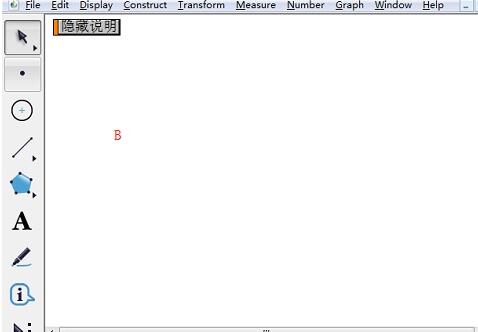
2. Sélectionnez le bouton [Masquer la description], cliquez avec le bouton droit et sélectionnez [Propriétés], et sous l'option d'étiquette, remplacez l'étiquette par [A].
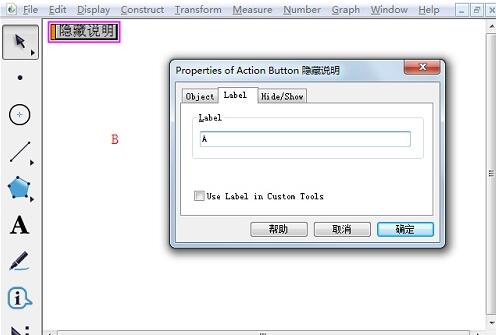
3. Créez une autre zone de texte (voir le curseur clignotant), pointez la souris sur le bouton A, ce qui transformera la souris en croix. Cliquez sur la souris, le bouton A apparaîtra dans la zone de texte, puis masquerez le. bouton de commande A.
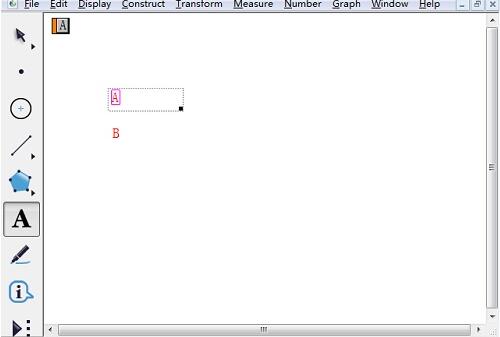
Remarque : pointez la souris sur le texte A (devient rouge), cliquez pour masquer le texte B, puis cliquez à nouveau pour afficher le texte B.
Ce qui précède est le contenu détaillé de. pour plus d'informations, suivez d'autres articles connexes sur le site Web de PHP en chinois!
 Comment définir le style de la barre de défilement HTML
Comment définir le style de la barre de défilement HTML
 Quels sont les logiciels de gestion de serveur ?
Quels sont les logiciels de gestion de serveur ?
 Migrer les données d'un téléphone Android vers un téléphone Apple
Migrer les données d'un téléphone Android vers un téléphone Apple
 Introduction à la signification de += en langage C
Introduction à la signification de += en langage C
 Prix de la devise Eth Prix du marché actuel USD
Prix de la devise Eth Prix du marché actuel USD
 Comment mettre à niveau Douyin
Comment mettre à niveau Douyin
 Comment créer un wifi virtuel dans Win7
Comment créer un wifi virtuel dans Win7
 Comment définir la zone de texte en lecture seule
Comment définir la zone de texte en lecture seule